Excel 그래프 또는 차트에서 데이터 시리즈의 이름을 바꾸는 방법
행 또는 열 이름을 변경하지 않고 Microsoft Excel(Microsoft Excel) 그래프 또는 차트 에서 데이터 계열 이름의 이름을 바꾸거나 편집하려는 경우 이 문서가 유용할 것입니다. 데이터 계열은 그래프 또는 차트의 맨 아래에 표시되는 데이터입니다. 행 또는 열 이름이 될 수 있습니다.
Excel 스프레드시트 에서 막대 그래프 또는 차트 , 꺾은선형 차트(Line chart) 등 을 만드는(create a bar graph or chart) 것은 간단합니다 . 그래프나 차트를 만들 때 선택한 셀에서 데이터를 가져옵니다. Excel 스프레드시트에서 차트를 만들었지만 데이터 계열 이름을 편집해야 한다고 가정해 보겠습니다 .
Excel 그래프 또는 차트 에서 데이터 시리즈(Data Series) 의 이름을 바꾸는 방법
원래 행 또는 열 이름을 편집하지 않고 Microsoft Excel 그래프(Microsoft Excel Graph) 또는 차트 에서 (Chart)데이터 시리즈(Data Series) 이름 을 변경, 편집 또는 이름을 바꾸려면 다음 절차를 따르십시오.
- 차트를 찾으려면 Excel 스프레드시트를 엽니다 .
- 차트를 선택합니다.
- 그것을 마우스 오른쪽 버튼으로 클릭하고 데이터(Select Data) 선택 옵션을 선택하십시오.
- 범례 항목(Legend Entries) 상자 에서 데이터 계열을 선택합니다 .
- 편집(Edit) 버튼을 클릭 합니다.
- 시리즈 이름(Series name) 상자 에 새 이름을 입력합니다 .
- 필요한 경우 계열 값(Series values) 을 입력 합니다.
- 확인(OK) 버튼을 클릭 합니다.
원하는 차트를 찾을 수 있는 Excel 스프레드시트를 엽니다 . 그런 다음 스프레드시트에서 차트를 선택하고 마우스 오른쪽 버튼을 클릭합니다. 상황에 맞는 메뉴에 데이터 선택(Select Data) 이라는 옵션이 표시됩니다 . 당신은 그것을 클릭해야합니다.
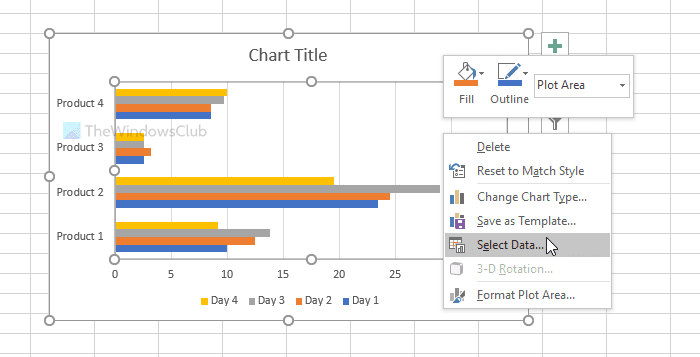
그런 다음 범례 항목(Legend Entries ) 상자 에서 변경할 데이터 계열 이름을 선택합니다 . 창의 왼쪽에 나타납니다. 그런 다음 편집(Edit ) 버튼을 클릭합니다.
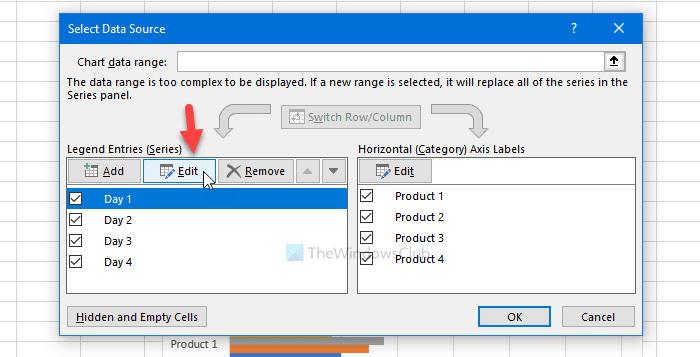
이제 시리즈 이름(Series name ) 상자 에서 모든 것을 제거 하고 차트에 표시하려는 새 이름을 입력하십시오. 그런 다음 사용자 지정하려는 경우 시리즈 값 을 입력합니다.(Series values)

완료되면 확인(OK ) 버튼을 두 번 클릭하여 변경 사항을 저장합니다. 저장 후 스프레드시트 차트 또는 그래프가 새 데이터 시리즈 이름으로 나타납니다.
여러 데이터 계열 이름을 변경하려는 경우 동일한 단계를 수행합니다. 두 번째 확인 버튼을 클릭하여 변경 사항을 저장하기 전에 다음 데이터 시리즈를 선택하고 여기에 언급된 것과 동일한 단계를 계속 수행합니다.
그게 다야! 도움이 되기를 바랍니다.
Related posts
Excel에서 Automatic Data Type feature를 사용하는 방법
Excel에 Picture feature에서 Insert Data 사용하는 방법
Use PDF Data Connector Excel PDF 데이터를 스프레드 시트로 가져 오는 것
Excel에 Data Visualizer Add-In를 사용하여 순서도를 만드는 방법
Excel에서 Geography Data Type를 사용하는 방법
Microsoft Excel이 정보를 복구하려고합니다
Excel에서 Duration Financial Function를 사용하는 방법
Microsoft Excel에서 MID and MIDB function를 사용하는 방법
손상된 Excel Workbook을 복구하는 방법
Excel에서 INT and LCM Functions를 사용하는 방법
Microsoft Excel에서 HLOOKUP function을 사용하는 방법
Windows 11/10에서 Radar Chart을 만드는 방법
데이터 검색을 수정합니다. 몇 초 동안 기다렸다가 Excel에서 오류를 다시 자르거나 복사하려고 시도하십시오.
Excel (XLS or XLSX) Windows 10에서 Command line를 사용하여 Excel (XLS or XLSX)
Excel에서 ISODD function를 사용하는 방법
Excel Mobile의 새로운 "그림에서 데이터 삽입" 기능 사용
Excel에서 Form Controls를 만드고 사용하는 방법
Excel에서 데이터를 필터링하는 방법
Excel을 웹에서 데이터 복사 도구로 사용
Excel에서 CHOOSE function을 사용하는 방법
